때때로 Slack에서는 이런저런 이유로 채널이 더 이상 필요하지 않을 수 있습니다. 이 시나리오에서는 채널을 영구적으로 삭제하고 채널에 포함된 모든 메시지를 잃을 수 있습니다. 또는 대신 채널을 보관할 수 있습니다.
채널을 보관하면 사람들이 새 메시지를 보내는 것을 방지하고 채널에 설치된 모든 앱을 비활성화하고 채널이 보관되었음을 확인하는 메시지를 게시합니다. 사용자는 여전히 채널 브라우저에서 보관된 채널을 찾고 메시지 기록을 읽을 수 있습니다. 보관된 채널의 메시지는 검색에도 계속 표시됩니다. 아카이브된 채널이 더 이상 필요하지 않은 경우 향후 언제든지 삭제할 수 있습니다. 또는 아카이브를 취소하여 채널을 다시 활성화할 수 있습니다.
채널 보관 및 보관 취소는 일시적이지만 반복 가능한 프로젝트 전용 채널에 이상적입니다. 예를 들어 매년 크리스마스 파티를 계획하는 소규모 팀이 있는 경우 1월에 채널을 보관처리할 수 있습니다. 그런 다음 다시 필요할 때까지 일년 중 대부분을 그대로 둘 수 있습니다.
Slack에 채널을 저장하는 방법
채널을 보관하려면 추가 채널 옵션으로 이동하세요. 변경하려는 채널을 열고 오른쪽 상단 모서리에 있는 "채널 세부정보 표시" 버튼을 클릭합니다. 그런 다음 "더보기"라고 표시된 세 개의 점 아이콘을 클릭하고 "추가 옵션"을 선택합니다. 또는 목록에서 채널을 마우스 오른쪽 버튼으로 클릭하고 마우스 오른쪽 버튼 클릭 메뉴에서 "추가 옵션"을 선택할 수 있습니다. 그러나 실수로 잘못된 채널을 클릭하는 것이 더 쉽습니다.
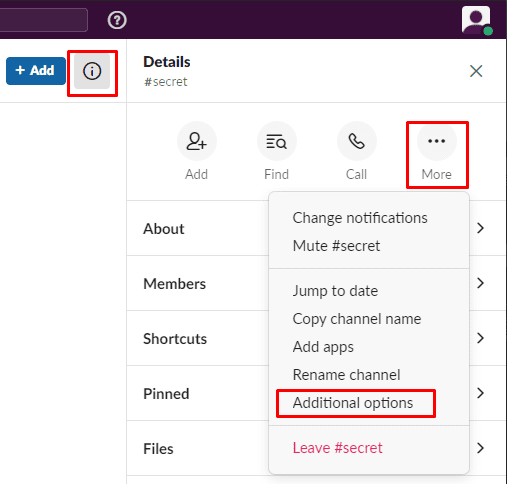
추가 옵션에서 '이 채널 보관'을 선택합니다.
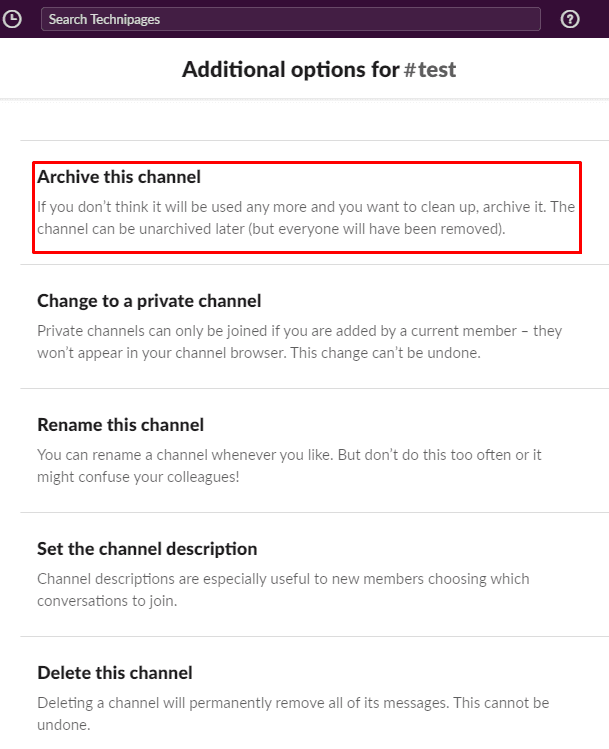
아카이브가 채널에 대해 수행하는 작업에 대한 메모를 확인한 다음 "예, 채널을 아카이브합니다."를 클릭합니다.
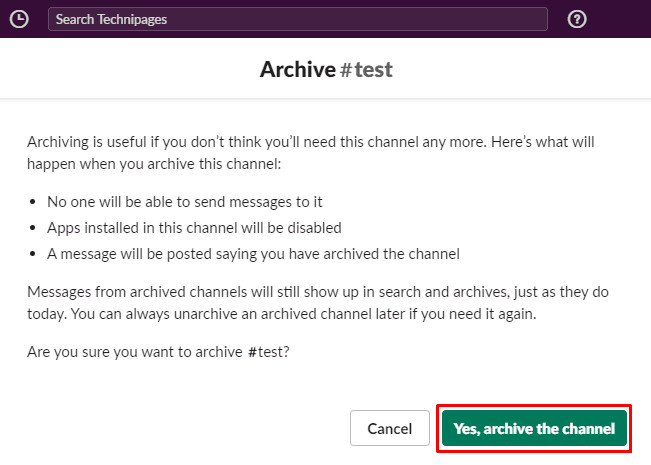
Slack 채널을 보관하면 모든 사람의 채널 목록에서 해당 채널이 숨겨집니다. 그래도 채널 및 메시지 기록을 채널 브라우저를 통해 검색하고 액세스할 수 있도록 유지합니다. 또한 향후 채널이 다시 필요하면 손쉽게 재활성화할 수 있습니다. 이 가이드의 단계를 따르면 올바른 권한이 있다고 가정하고 작업 공간에 필요한 모든 채널을 보관할 수 있습니다.